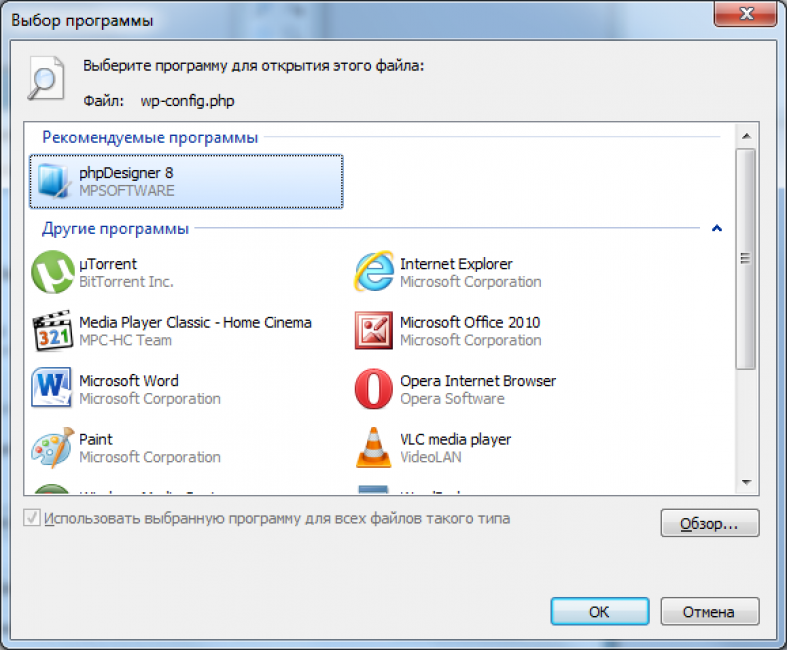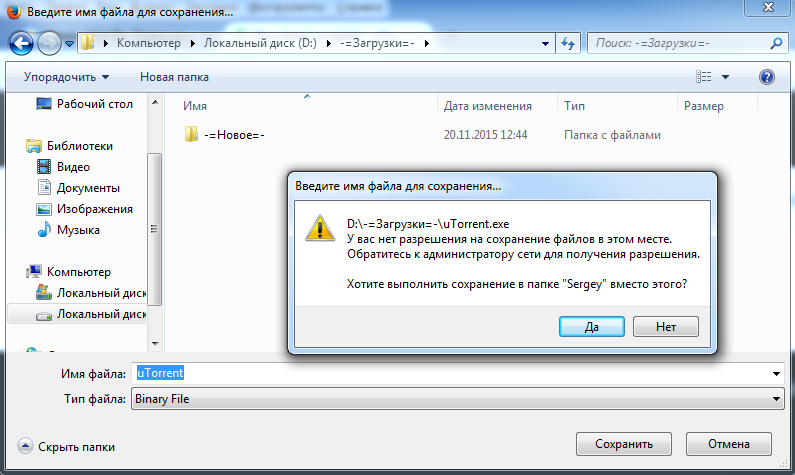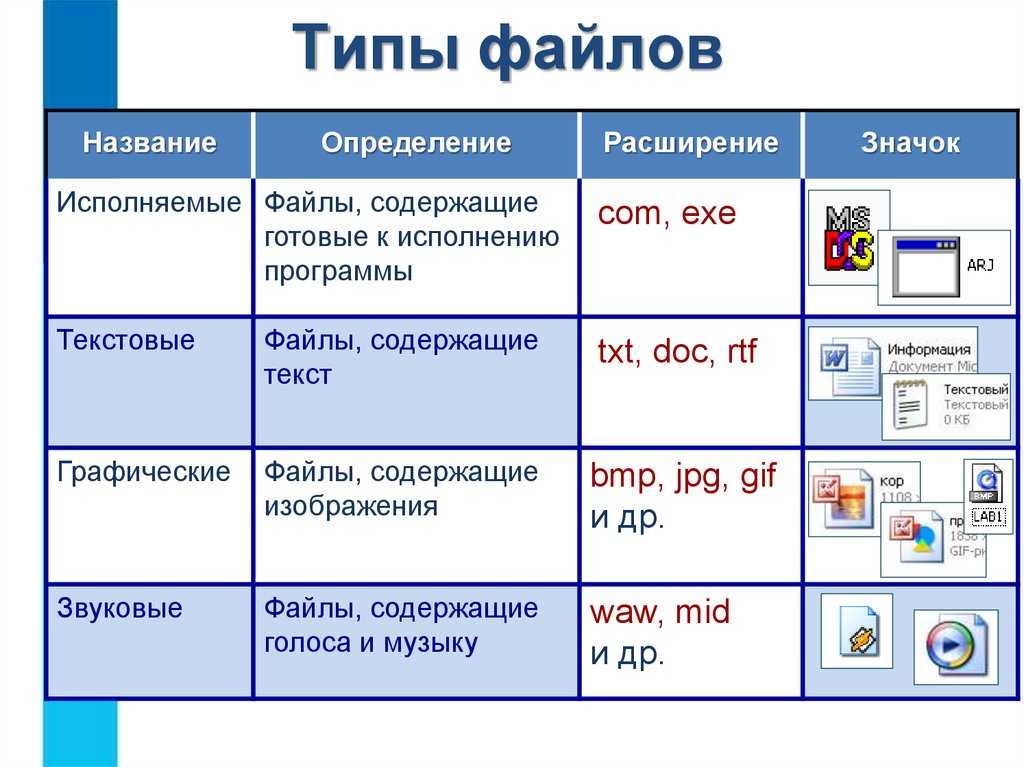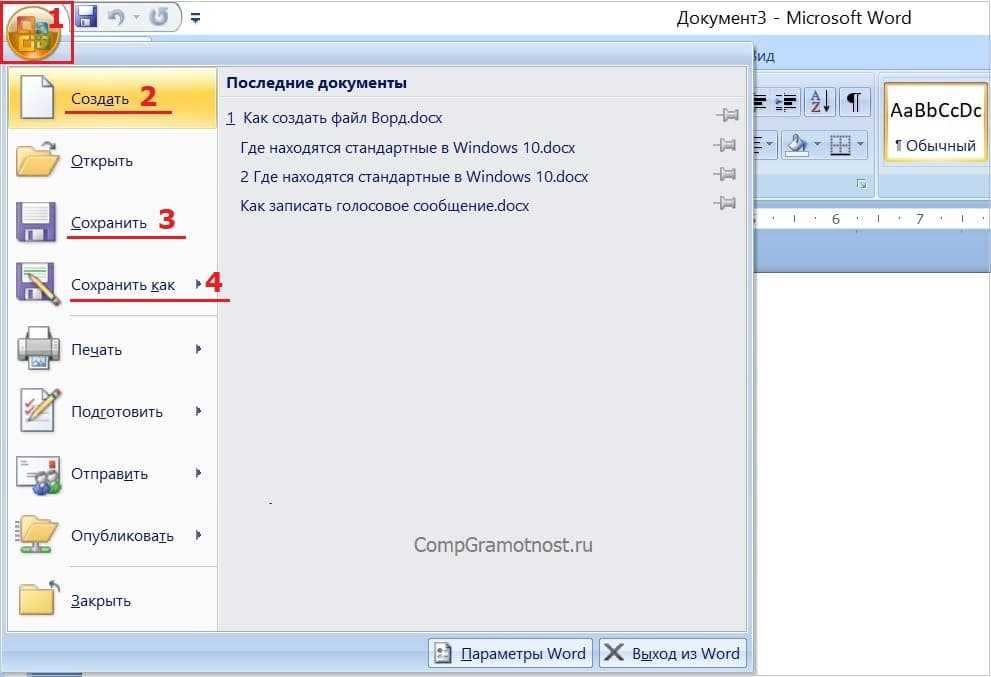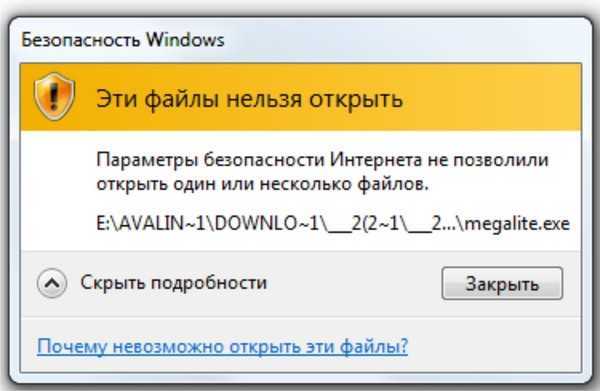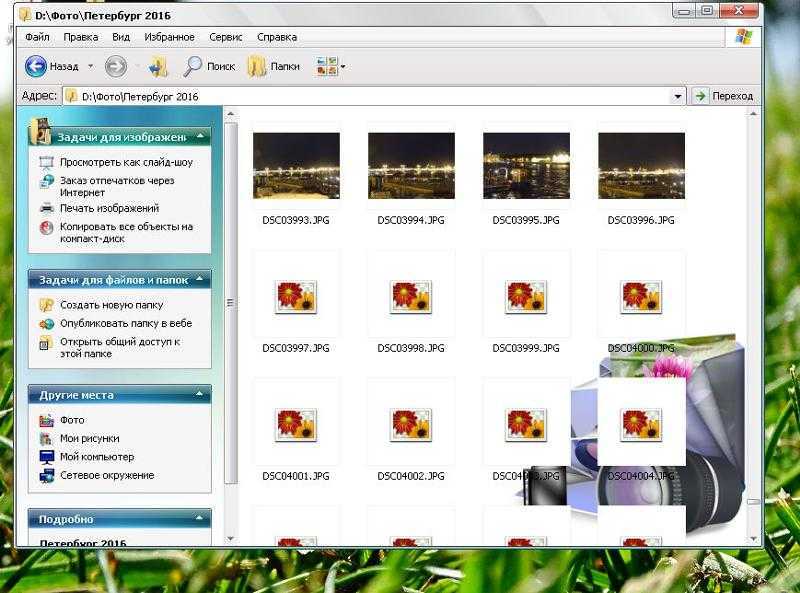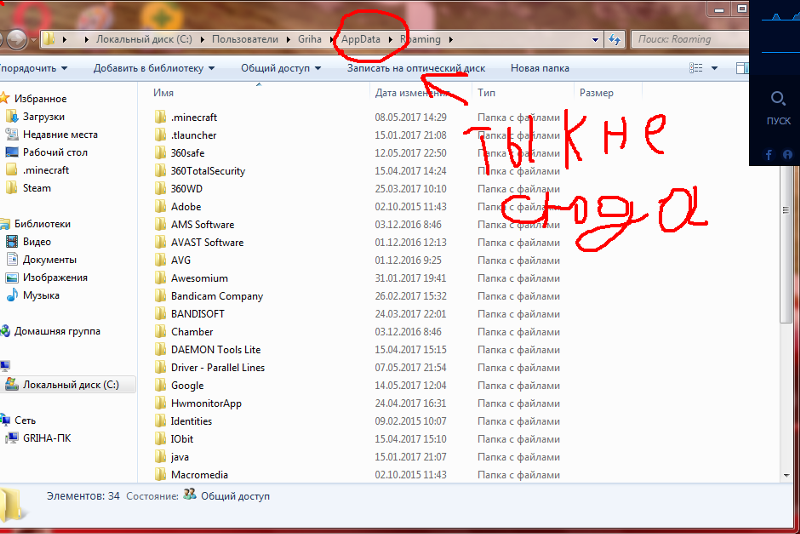Windows 10 не открывает JPG файлы: что делать?
Формат JPEG широко используется на хранения изображений. Это самый используемый формат файлов цифровыми камерами и мобильными телефонами, который достигает сжатия 10:1 с небольшой видимой потерей качества.
Есть много случаев, особенно после обновления, когда Windows 10 не открывает файлы JPG. При этом сталкиваемся с ошибкой или вообще после нажатия не возникает никакой реакции. Такое поведение вызвано тем, что приложение обработчика по умолчанию для JPEG не задано или другие сторонние средства просмотра неправильно настроены.
Ассоциация формата JPG
Проверим, какая стоит программа по умолчанию для формата JPG. Хочу заметить, если вы открываете через стороннюю программу, то она может быть не поддерживать данный формат, так как не указана в ассоциации.
- Откройте (Win+i) «Параметры» > «Приложения» > «Приложения по умолчанию» > «Выбор стандартных приложений для типов файлов«.

- В писке найдите .jpg и удостоверьтесь, что программа стоит «Фотографии«.
- Если вы используете другое ПО для открытия фото, то выберите его.
Несовершенность системы
Однако ни одна система, даже самая совершенная не застрахована от сбоев. И бывает так, что ПО выдает какую-нибудь ошибочку, которая напрямую влияет на файлы. А в большинстве случаев на фото, находящиеся на нашем компьютере. В таком случае не стоит искать крайних, а присмотреться к себе.
Полезный совет: на всякий случай лучше приобрести внешний съемный накопитель, с большим объемом памяти.
Сброс приложения
Откройте «Параметры» > «Приложения» > «Приложения и возможности» > найдите справа в списке приложение «Фотографии» и нажмите «Дополнительные параметры«. Далее в новом окне нажмите по порядку «Завершить» > «Исправить» > «Сброс«, после чего приложение восстановится по умолчанию.
Если выше сброс не помогает или не выполняется, то откройте PowrShell от имени администратора и введите следующий апплет, который удалит приложение и второй командой переустановить:
Get-AppxPackage *photos* | Remove-AppxPackage Get-AppxPackage -AllUsers| Foreach {Add-AppxPackage -DisableDevelopmentMode -Register “$($_.InstallLocation)\AppXManifest.xml”}
Восстановление JPG фото онлайн
Единственный отлично работающий онлайн сервис восстановления поврежденных JPG файлов и других типов изображений, который мне удалось найти — PixRecovery на сайте officerecovery.com
Проблема с этим сервисом — он слишком платный (бесплатно поверх восстановленного фото будут наложены огромные водяные знаки), но есть у него и плюс: он позволяет быстро, без установки сторонних программ, оценить, насколько возможно восстановление этого JPG (хоть и с водяными знаками, но мы увидим, что да — этот файл восстановить удалось).
Порядок действий будет следующим:
- Зайдите на сайт https://online.
 officerecovery.com/ru/pixrecovery/ укажите путь к файлу и нажмите кнопку «Безопасная загрузка и восстановление».
officerecovery.com/ru/pixrecovery/ укажите путь к файлу и нажмите кнопку «Безопасная загрузка и восстановление». - Подождите немного, а затем нажмите «Получить восстановленный файл».
- Загрузите демонстрационный бесплатный результат восстановления.
Если в результате мы получим восстановленный файл с нужным содержимым (водяные знаки выглядят как на фото ниже), можно сделать вывод, что файл подлежит восстановлению и можно им заняться более серьезно.
Дополнительно, этот же сервис предоставляет программу PixRecovery для восстановления JPEG на вашем локальном компьютере, но тоже не бесплатно, скачать пробную версию можно здесь: https://www.officerecovery.com/pixrecovery/.
Поврежденные системные файлы
Если имеются поврежденные системные файлы, то формат изображения jpg может не открываться в Windows 10. Откройте командную строку от имени администратора и введите ниже команды по очереди, что проверить, имеются ли поврежденные системные файлы, и если имеются, то они автоматически восстановятся.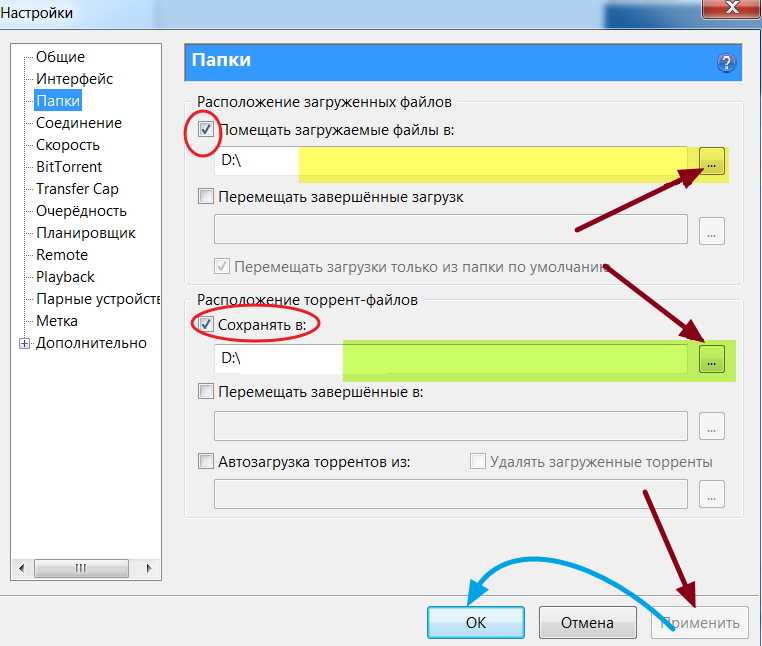
Dism /Online /Cleanup-Image /ScanHealth Dism /Online /Cleanup-Image /RestoreHealth sfc /scannow
Смотрите еще:
- Windows 10: Как конвертировать JPEG и PNG изображения в PDF
- Чем открыть формат HEIC на Windows 10
- Чем открыть формат файла DMG в Windows 10
- Чем открыть формат файла DB в Windows 10
- Как воспроизвести видео в формате HEVC на Windows 10
Загрузка комментариев
Рекомендации от Microsoft
Разработчики Виндовс 7 предлагают еще один инструмент, позволяющий разрешить проблемы с воспроизведением слайд-шоу, отображением картинок, даже если они не открываются. Это Launch FixIt. Он понадобится для исправления следующих неполадок:
- невозможно установить картинку в качестве заставки;
- не включается функция предпросмотра фото;
- в эскизах и окне предпросмотра цвета картинок визуализируются в инверсном порядке;
- артефакты и прерывания меду перелистыванием слайдов.

Посмотрите ещё: Подготовка к настройке Windows не выключайте компьютер
На этом поиск проблем с отображением пиксельных изображений на компьютере можно заканчивать.
Что сделать в первую очередь
Сначала убедитесь, что проблема присуща только браузеру от Yandex. Запустите другой обозреватель, Chrome – он создан на том же движке, или стандартный Edge. Дальше проверьте скорость интернет-подключения. Для этого есть масса ресурсов, например, Speedtest. Для платформы Android создано одноименное приложение. При очень медленном соединении возникновение проблемы можно считать нормой.
Публикация не является пошаговой инструкцией. Советы и рекомендации приведены в случайном порядке, а не по приоритетности их применения. Для устранения неполадки нужен комплексный подход, анализ и перебор вариантов.
При использовании роутера его можно перезагрузить, это часто решает проблему.
Почему не открываются фотки на компьютере?
Последние десятилетия ознаменовались повальным переходом на цифровые данные, сменив аналоговые, чем во многом упростили жизнь людям, но в чем-то и сделали ее сложнее.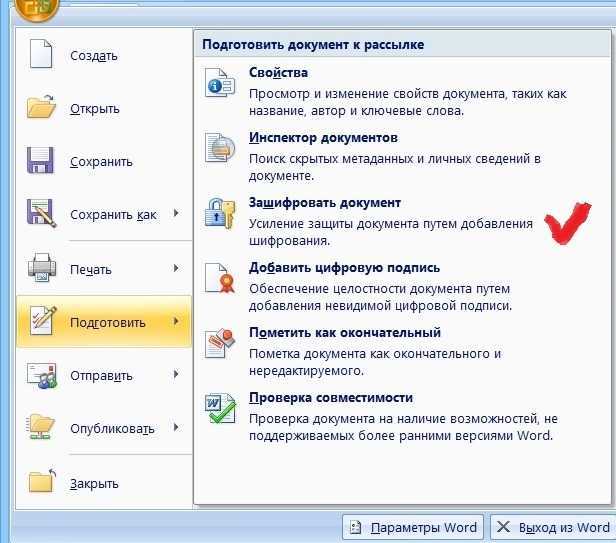 Если единственный экземпляр фотографии не получается открыть, есть риск навсегда потерять эти данные. Причин тому бывает множество, равно как и сама проблема имеет много вариантов проявления. Не открываться могут фотографии в социальных сетях или вообще на веб-страницах. Чтобы изображения отображались иногда достаточно просто изменить настройки обозревателя. Эта неприятность характерна, в основном, для старых операционных систем и браузеров, где есть пункт, связанный с экономией трафика и ускорения загрузки страниц. Хотя и в новых версиях по случайности может быть активирован этот параметр. Если же изображения не отображаются только на конкретных веб-сайтах, возможно, это связано с техническими проблемами. Если же есть подозрение, что проблема в ПК, то можно попробовать зайти с другого устройства. Если все в порядке, то попробуйте обновить браузер и почистить кеш – часто этого бывает достаточно.
Если единственный экземпляр фотографии не получается открыть, есть риск навсегда потерять эти данные. Причин тому бывает множество, равно как и сама проблема имеет много вариантов проявления. Не открываться могут фотографии в социальных сетях или вообще на веб-страницах. Чтобы изображения отображались иногда достаточно просто изменить настройки обозревателя. Эта неприятность характерна, в основном, для старых операционных систем и браузеров, где есть пункт, связанный с экономией трафика и ускорения загрузки страниц. Хотя и в новых версиях по случайности может быть активирован этот параметр. Если же изображения не отображаются только на конкретных веб-сайтах, возможно, это связано с техническими проблемами. Если же есть подозрение, что проблема в ПК, то можно попробовать зайти с другого устройства. Если все в порядке, то попробуйте обновить браузер и почистить кеш – часто этого бывает достаточно.
Но иногда бывает, что не открываются сами файлы картинок на компьютере. Тогда проблема требует более детального подхода.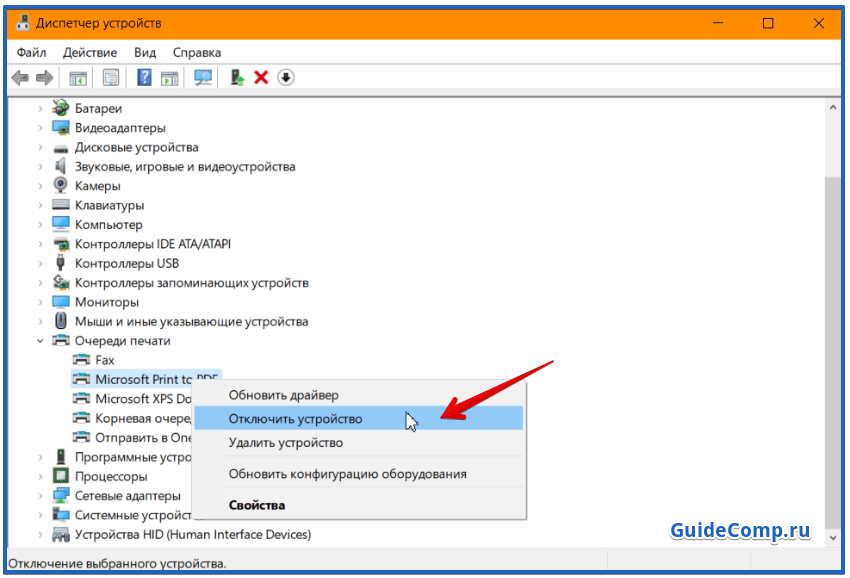
Смотрите также: Антивирус Аваст для Виндовс
Причина #1: Переполненный кэш и cookie
Как вы знаете, во время работы в интернете браузер записывает на ваш жёсткий диск сотни временных файлов. Это помогает ускорить загрузку сайтов и «запомнить», что вы делали на разных ресурсах. Однако если периодически не выполнять очистку памяти, со временем программа начинает тормозить и работать некорректно, что иногда приводит к тому, что в браузере не отображаются картинки.
Решение:
Необходимо удалить файлы кэша и куки, накопившиеся за всё время. Для этого откройте историю посещённых страниц (через меню либо горячую комбинацию Ctrl+H), нажмите кнопку «Очистить» и выберите соответствующие пункты. В конце рекомендуется перезагрузить программу.
Очистка кеша
Возможно, загружается устаревшая версия странички. Обновите ее при помощи сочетания клавиш Ctrl + F5. Для надежности очистите кеш.
- Сочетанием клавиш Ctrl + H откройте вкладу с историей посещения.

- Нажмите «Очистить историю».
- В открывшемся окне укажите затрагиваемый временной промежуток и отметьте флажком «Файлы, сохраненные в кеше».
- Жмите «Очистить».
После этого первая загрузка страниц при медленном интернете длится немного дольше обычного.
Общие причины повреждения изображений
Причины, которые могут вызвать повреждение файлов изображений, снимков или фотографий разнообразны, и, в большинстве случаев, каждая причина зависит от различных факторов. Но самые распространенные причины, встречающиеся повсеместно, можно отобразить в следующем списке:
- Неправильное редактирование изображений.
- Неправильное сканирование файлов изображений.
- Неправильная установка или извлечение карты памяти.
- Неполная передача файла, вызванная извлечением карты памяти, пока устройство все еще обрабатывает операции чтения / записи.

- Плохие сектора на запоминающем устройстве.
- Физический ущерб запоминающему устройству.
- Повреждение изображения в результате вредоносной вирусной атаки.
- Повреждение файловой системы.
Проверьте, поддерживается ли формат файла изображения приложением «Фотографии».
Перед восстановлением, сбросом или переустановкой приложения «Фотографии» важно убедиться, что приложение поддерживает формат файла изображения, который вы пытаетесь открыть. Если формат файла относительно новый, вам, возможно, придется попробовать стороннюю программу просмотра изображений. Если формат файла HEIC, обратитесь к инструкции по просмотру изображений HEIC в нашем руководстве по Windows 10.
Отображение изображений в эскизах с помощью проводника
- Перейдите в любую папку, с использованием проводника;
- Далее, если у вас Windows 7, нажмите на кнопку, в верхнем меню, которая называется «Упорядочить». Если у вас Windows XP вам нужно в любой папке нажать «Сервис», а в выпадающем меню выбрать «Параметры папок»;
- В выпадающем списке отыщите пункт «Параметры папок и поиска»;
- Перейдите в вкладку «Вид»;
- Уберите галочку «Всегда отображать значки, а не эскизы».

Подобные процедуры нужно произвести и в других версиях Windows не описанных в этом методе.
В том случае, если у вас не стоит в этом пункте галочка, установите её, примените изменения, а потом снова снимите.
Такой вариант также способен помочь, но если всё же у вас не получается восстановить правильное отображение картинок, вам придется воспользоваться вторым способом, который требует использования редактора реестра.
Возвращение программы для обозревания картинок после обновления ОС до последней
При обновлении системы средство просмотра фото не пропадает и никак не скрывается в системе. Его легко можно найти в списке с программами и использовать привычное для вас приложение-галерею. Для этого необходимо выполнить ряд несложных действий:
- Кликнуть правой кнопкой на абсолютно любое изображение, которое скачано на жесткий диск вашего компьютера, в появившемся окне выберете «Открыть с помощью».
После этой простой процедуры все будет нормально и корректно открываться, как в Windows 7.

Причина #4: Использование расширения AdBlock
Несмотря на то, что блокировщики рекламы значительно упрощают жизнь, иногда они приводят к тому, что содержимое сайтов отображается некорректно — например, не отображаются картинки в браузере. Почему так происходит? Дело в том, что подобные расширения скрывают фрагменты кода, типичные для рекламных блоков, ориентируясь на свои базы данных. Иногда, помимо различных объявлений, под удар попадают и обычные картинки.
Решение:
Попробуйте отключить AdBlock и перезагрузить браузер. Если изображения появились, необходимо изменить настройки или скачать альтернативное расширение для блокировки рекламы.
Исключение картинки из черного списка
Возможно, графические файлы определены как реклама и отправлены в черный список.
- Напечатайте в адресной строке browser://settings, кликните «Инструменты» – «Заблокированная реклама».
- Удалите нужные файлы из списка запрещенных, если они добавлены туда по ошибке.

Если материалов много, каждый придется отмечать вручную, так как кнопка «Выделить все» отсутствует.
Не удается открыть файлы JPG в Windows 10? Вот как решить проблему
Бывают случаи, когда вместо открытия файла JPG ваш компьютер с Windows 10 отображает сообщение об ошибке, в котором говорится: «Это приложение не было запущено«. Открыть файл JPG – простая задача на любом компьютере, и это должно быть возможно в любое время.
Однако устаревшая версия Windows, поврежденные системные файлы или любой конфликт со сторонним приложением могут помешать вам открыть файл JPG. Независимо от причины, наш гид поможет вам решить эту проблему. Проверять Как конвертировать HEIC в JPG в Windows 10.
1. Скопируйте файл JPG и переименуйте его.
Иногда вы не можете открыть файл JPG из-за неправильного формата файла. Таким образом, переименование должно решить проблему.
Переименуйте его и обязательно добавьте расширение JPG.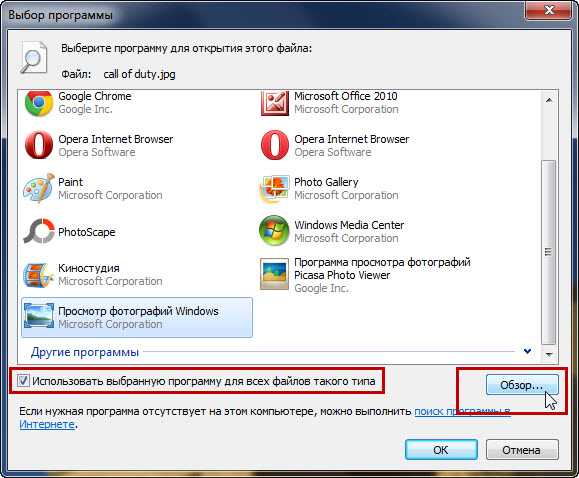 Windows отобразит сообщение о том, что файл может стать непригодным для использования, поэтому обязательно скопируйте исходный файл в другое место, прежде чем редактировать его имя.
Windows отобразит сообщение о том, что файл может стать непригодным для использования, поэтому обязательно скопируйте исходный файл в другое место, прежде чем редактировать его имя.
Лучше всего попробовать этот метод с одним изображением, чтобы убедиться, что он работает, прежде чем переименовывать несколько файлов.
2. Измените размер файла.
Если у вас есть камера или смартфон, способный делать высококачественные фотографии, вам, вероятно, понравилось делать действительно четкие фотографии. Единственный недостаток заключается в том, что Windows 10 может не открывать эти большие файлы с помощью приложения по умолчанию. Чтобы исправить это, вы можете использовать редактор изображений или веб-приложение, чтобы уменьшить размер файла JPG.
3. Обновите приложение Microsoft Photos.
На ПК с Windows Microsoft Photos является приложением по умолчанию для открытия файлов JPG. Если приложение устарело или повреждено, это приведет к непредвиденным проблемам, и невозможность открывать файлы JPG может быть одной из них.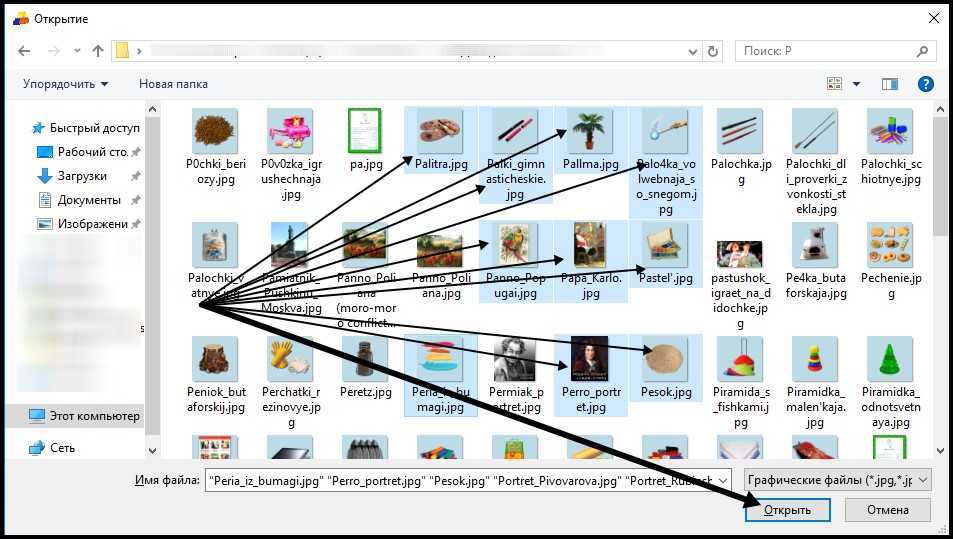 Обновление образов Windows должно исправить любые технические ошибки или уязвимости.
Обновление образов Windows должно исправить любые технические ошибки или уязвимости.
Откройте приложение Microsoft Store, нажмите кнопку меню (горизонтальные точки) и выберите Загрузки и обновления. Затем проверьте, указано ли приложение «Фотографии» в списке «Доступные обновления».
4. Измените приложение для отображения фотографий по умолчанию.
Если вы установите Сторонняя программа для просмотра фотографий На вашем компьютере он может конфликтовать с приложением по умолчанию и препятствовать открытию файлов JPG. Чтобы исправить конфликт, вам нужно изменить программу просмотра изображений по умолчанию.
- Щелкните правой кнопкой мыши Пуск и выберите Настройки.
- Перейти к Приложения -> Приложения по умолчанию
- Нажмите Просмотрщик фотографий в разделе Приложения по умолчанию и выберите Картинки из списка.
5. Восстановите Microsoft Photos.

Microsoft Photos могла перестать работать должным образом из-за отсутствия или повреждения файлов. В этом случае вам следует исправить приложение. Этот процесс имеет то преимущество, что Windows будет проверять файлы Microsoft Photo и записи реестра при попытке устранения неполадок, но при этом сохранит текущие настройки приложения.
Выполните следующие действия, чтобы исправить Microsoft Photos:
- Нажмите на Win + I Чтобы открыть приложение “Настройки”.
- Перейти к Приложения -> Приложения и функции.
- Найдите Просмотрщик фотографий И нажмите Расширенные настройки.
- Прокрутите вниз и коснитесь Ремонт.
Если это не решит проблему, вы также можете сбросить настройки приложения. Выполните приведенные выше инструкции и выберите Сброс настроек. Это удалит данные приложения с вашего компьютера. Если вы решите сбросить настройки приложения, вам придется повторно интегрировать OneDrive для синхронизации фотографий.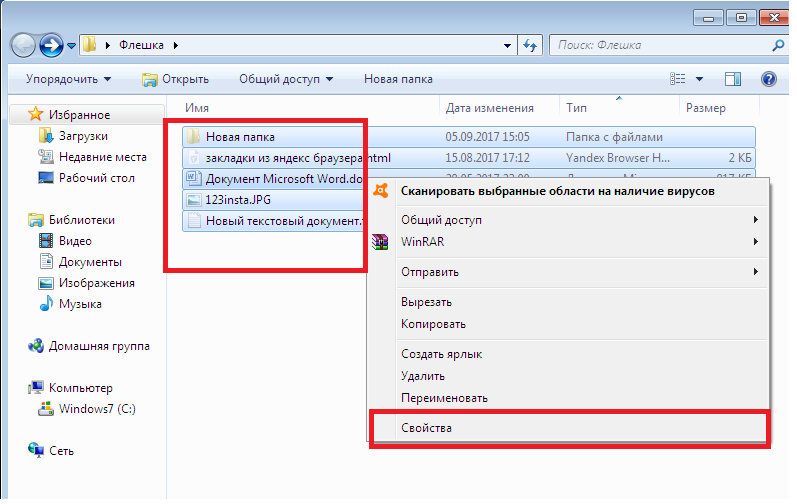
6. Запустите сканирование SFC.
Несколько поврежденных системных файлов и настроек могут помешать операционной системе открывать файлы JPG. К счастью, в Windows есть встроенный инструмент, который можно использовать для быстрого решения проблемы. SFC (или средство проверки системных файлов) автоматически найдет и заменит все поврежденные файлы на вашем компьютере.
Чтобы использовать этот инструмент, запустите командную строку с правами администратора. Затем введите следующую команду и нажмите Enter.
sfc /scannow
Сколько времени займет сканирование, зависит от ресурсов вашей системы, но после его завершения отобразится сообщение о любых обнаруженных проблемах.
Перезагрузите компьютер и проверьте, решена ли проблема.
7. Откройте файл JPG в другом приложении.
Если вы обновили и отремонтировали приложение по умолчанию, изменили размер файла и по-прежнему не можете открывать файлы JPG с помощью Microsoft Photos, попробуйте использовать другую программу просмотра изображений.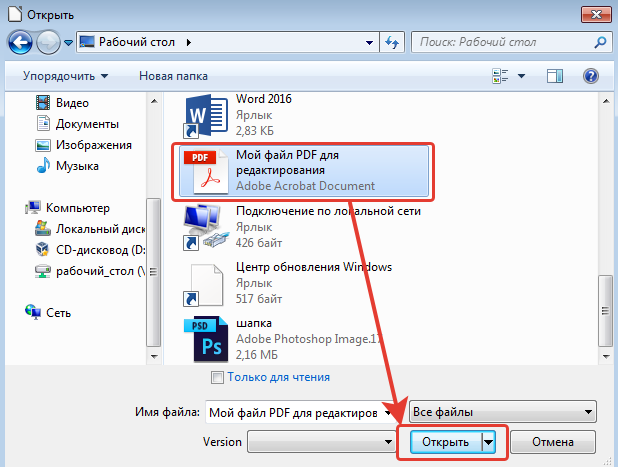 Доступно множество опций, и есть вероятность, что они уже установлены на вашем компьютере. Проверять Лучшие бесплатные приложения для редактирования фотографий для пользователей Windows 10.
Доступно множество опций, и есть вероятность, что они уже установлены на вашем компьютере. Проверять Лучшие бесплатные приложения для редактирования фотографий для пользователей Windows 10.
Не пытайтесь открыть файлы JPG
Microsoft Photos или другие приложения для просмотра фотографий – не самые интересные возможности на вашем компьютере, но они вам определенно нужны. Как объяснялось выше, есть много уловок или инструментов Windows, которые можно попробовать, когда вы не можете открыть файлы JPG. Теперь вы можете просмотреть Лучшие приложения-организаторы файлов и папок для Windows.
Источник
Не удается открыть файлы JPG в Windows 10? Вот как это исправить
Автор Мэтью Уоллакер
Если Windows 10 не может открыть файлы JPG, вы можете решить эту досадную проблему несколькими способами.
Бывают случаи, когда вместо открытия файла JPG на вашем компьютере с Windows 10 отображается сообщение об ошибке «это приложение не запущено».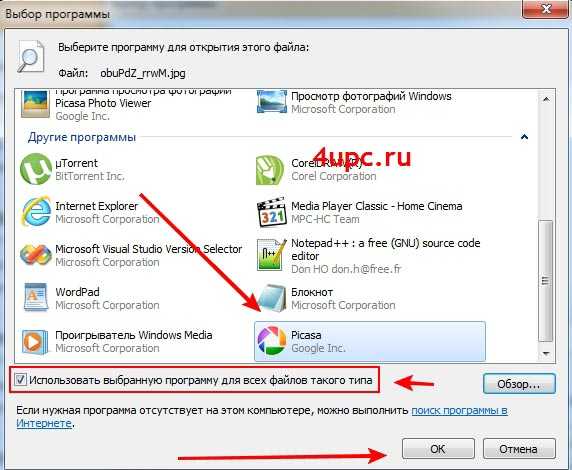 Открытие файла JPG — это простая задача для вашего компьютера, и он должен быть в состоянии сделать это, когда вы этого захотите.
Открытие файла JPG — это простая задача для вашего компьютера, и он должен быть в состоянии сделать это, когда вы этого захотите.
Однако устаревшая версия Windows, поврежденные системные файлы или конфликт сторонних приложений могут помешать вам открыть файл JPG. Независимо от причины, наше руководство поможет вам решить эту проблему.
1. Скопируйте файл JPG и переименуйте его
Иногда вы не можете открыть файл JPG из-за неправильного расширения файла. Таким образом, переименование файла должно решить проблему.
Переименуйте его и обязательно добавьте расширение .jpg . Windows отобразит сообщение о том, что файл может стать непригодным для использования, поэтому убедитесь, что вы скопировали оригинал в другое место, прежде чем редактировать его имя.
Лучше попробовать этот метод с одной фотографией, чтобы убедиться, что он работает, перед пакетным переименованием нескольких файлов.
Связано: Как заставить Windows 10 показывать расширения файлов
2.
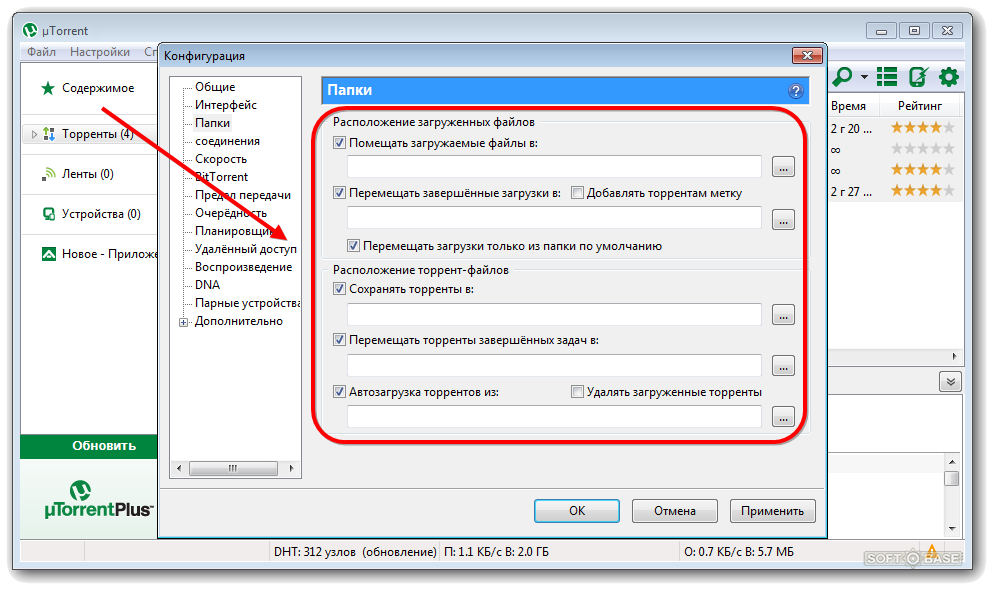 Изменить размер файла
Изменить размер файлаЕсли у вас есть камера или смартфон, способные делать высококачественные изображения, вам, вероятно, нравилось делать действительно четкие и четкие фотографии. Единственным недостатком является то, что Windows 10 может не открыть эти файлы большого размера с помощью приложения по умолчанию. Чтобы исправить это, вы можете использовать редактор изображений или веб-приложение, чтобы уменьшить размер файла JPG.
3. Обновите приложение Microsoft Photos
На компьютере с Windows Microsoft Photos является приложением по умолчанию для открытия файлов JPG. Если приложение устарело или повреждено, это приведет к любым проблемам, и невозможность открыть файлы JPG может быть одной из них. Обновление Windows Photos должно исправить любые ошибки, ошибки или технические сбои.
Откройте приложение Microsoft Store, щелкните меню из трех точек и выберите Загрузки и обновления . Затем проверьте, есть ли приложение «Фотографии» в списке ниже 9.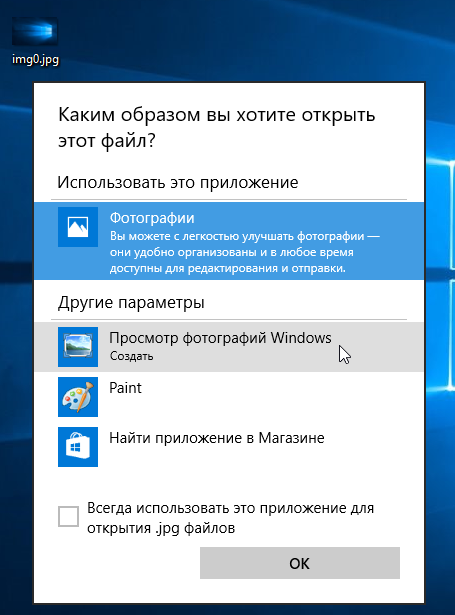 0019 Доступные обновления .
0019 Доступные обновления .
4. Измените приложение для просмотра изображений по умолчанию
Если на вашем компьютере установлено стороннее средство просмотра изображений, оно может конфликтовать с приложением по умолчанию и мешать вам открывать файлы JPG. Чтобы исправить это, вы должны изменить средство просмотра изображений по умолчанию.
- Щелкните правой кнопкой мыши Пуск и выберите Настройки .
- Перейдите в Приложения > Приложения по умолчанию.
- Нажмите на средство просмотра фотографий ниже Приложения по умолчанию и выберите Фото из списка.
5. Восстановление приложений Microsoft Photos
Возможно, Microsoft Photos перестала работать должным образом из-за отсутствия или повреждения файлов. В этом случае вам следует восстановить приложение. Это имеет то преимущество, что Windows будет проверять файлы Microsoft Photos и записи реестра при попытке исправить это, но сохранит текущие настройки приложения.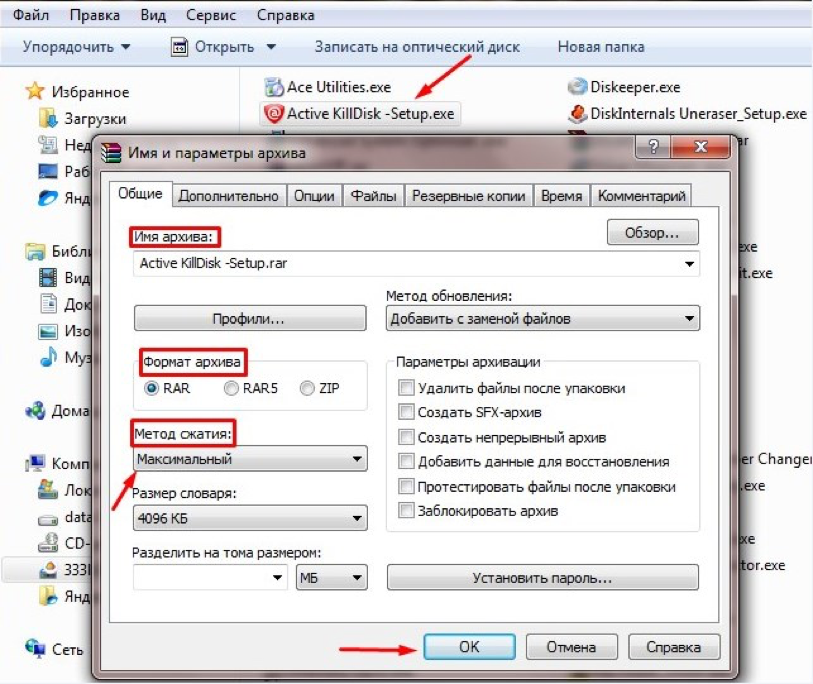
Выполните следующие действия, чтобы восстановить Microsoft Photos:
- Нажмите Win + I , чтобы открыть меню Настройки .
- Перейдите в Приложения > Приложения и функции.
- Выберите средство просмотра изображений и щелкните Дополнительные параметры .
- Прокрутите вниз и нажмите Восстановить
Если это не решило проблему, вы также можете сбросить настройки приложения. Пройдите вышеуказанную инструкцию и выберите Reset . Это удалит данные приложения с вашего компьютера. Если вы решите сбросить приложение, вам придется повторно интегрировать OneDrive для синхронизации ваших фотографий.
6. Запустите сканирование SFC
Поврежденные системные файлы и настройки могут помешать вашему компьютеру открывать файлы JPG. К счастью, в Windows есть встроенный инструмент, который можно использовать для быстрого решения проблемы.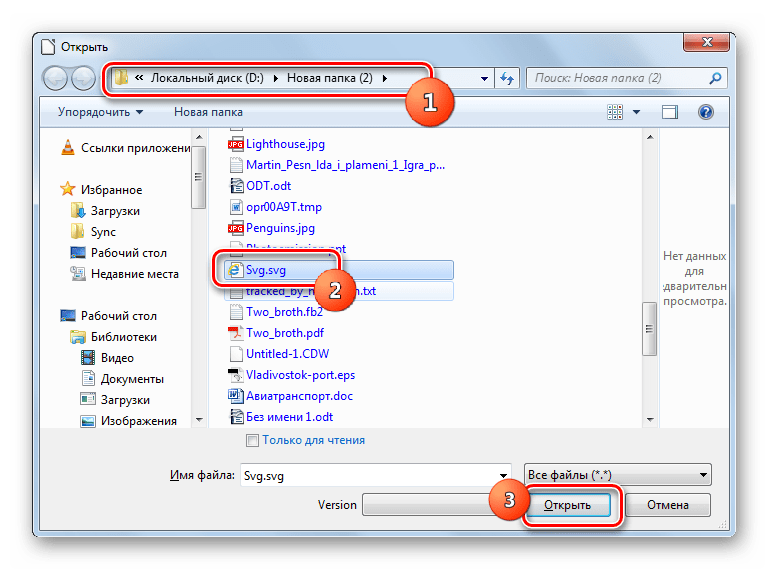 SFC (или средство проверки системных файлов) будет искать и автоматически заменять любые поврежденные файлы на вашем компьютере.
SFC (или средство проверки системных файлов) будет искать и автоматически заменять любые поврежденные файлы на вашем компьютере.
Чтобы использовать этот инструмент, запустите командную строку с правами администратора. Затем введите sfc/scannow и нажмите Введите . Сколько времени займет сканирование, зависит от ваших системных ресурсов, но после его завершения отобразится сообщение, информирующее вас о любых обнаруженных проблемах.
Перезагрузите компьютер и проверьте, устранена ли проблема.
7. Откройте файл JPG в другом приложении
Если вы обновили и восстановили приложение, изменили размер файла и по-прежнему не можете открывать файлы JPG с помощью стандартного приложения для Windows 10, попробуйте использовать другое средство просмотра фотографий. Доступно множество вариантов, и есть вероятность, что один из них уже установлен на вашем компьютере.
Связано: Лучшие альтернативы приложениям Windows 10 Photos
Не пытайтесь открывать файлы JPG
Microsoft Photos или другие средства просмотра изображений — не самые впечатляющие приложения на вашем компьютере, но они вам определенно нужны.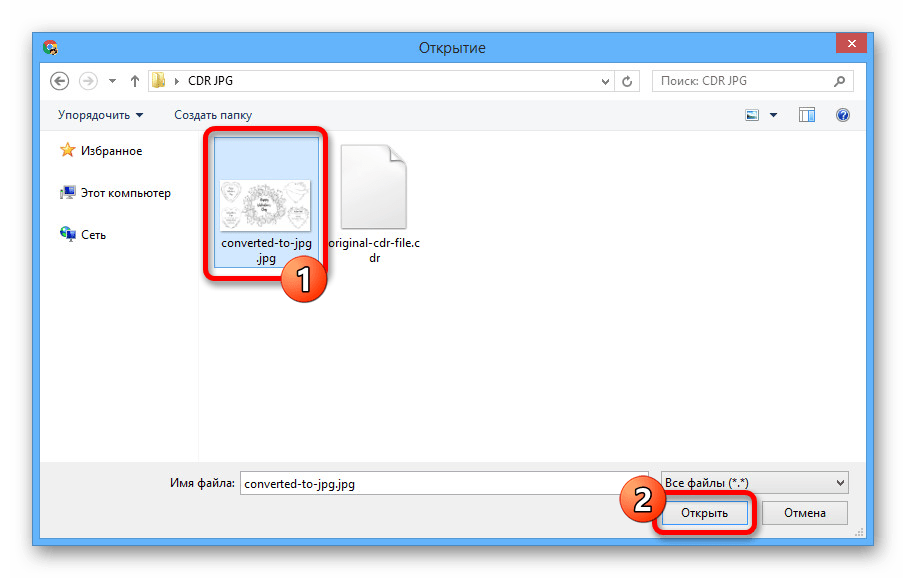 Как показано выше, есть несколько приемов или инструментов Windows, которые вы можете попробовать, если не можете открыть файлы JPG.
Как показано выше, есть несколько приемов или инструментов Windows, которые вы можете попробовать, если не можете открыть файлы JPG.
[решено] Не удается открыть файлы JPG в Windows 10?
Когда вы пытаетесь открыть файл JPG/JPEG в Windows 10, но обнаруживаете, что он не открывается, вы можете проверить причины и решения в этом посте, чтобы исправить проблему «не удается открыть JPG в Windows 10». MiniTool Power Data Recovery, бесплатная программа для восстановления данных, позволяет восстановить любые удаленные/потерянные файлы с компьютера под управлением Windows и внешних дисков за несколько кликов.
Не удается открыть файлы JPG в Windows 10? – 11 исправлений
- Переименовать файл JPG/JPEG
- Запустить сканирование на вирусы
- Сброс или восстановление приложения Windows Photos
- Обновление приложения «Фотографии»
- Обновите Windows 10 до последней версии
- Использовать стороннее средство просмотра изображений
- Запустите CHKDSK, чтобы исправить ошибку файловой системы
- Запустите SFC для восстановления поврежденных системных файлов
- Запустить средство устранения неполадок приложений Магазина Windows
- Переустановите приложение «Фотографии» с помощью PowerShell
- Восстановление поврежденных файлов JPG/JPEG
Возможные причины невозможности открыть файл JPG/JEPG в Windows 10
- Вирус или вредоносное ПО.

- На вашем компьютере отсутствуют некоторые обновления.
- Приложение Microsoft Photos устарело или имеет проблемы.
- На вашем компьютере обнаружены ошибки файловой системы.
- На вашем компьютере повреждены системные файлы.
- Файл JPG поврежден.
- И многое другое.
Если вы не можете открыть файлы JPG в Windows 10, попробуйте 11 исправлений ниже, чтобы решить эту проблему.
Исправление 1. Переименуйте файл JPG/JPEG
Первый шаг по устранению неполадок, который вы можете предпринять, — это переименовать файл JPG или JPEG без изменения его расширения. Дайте файлу новое имя и попробуйте открыть его снова, чтобы увидеть, может ли он открыться.
Исправление 2. Запустите сканирование на наличие вирусов
Вы можете запустить сканирование файла JPG на наличие вирусов и запустить полное сканирование компьютера, чтобы удалить все подозрительные вредоносные программы или вирусы.
Как испортить файл с помощью трех лучших бесплатных искажателей файлов
Как легко испортить файл, например Word, Text, Excel, PDF, MP3 и т. д., чтобы он не открывался? Вот 3 бесплатных средства разрушения файлов, которые позволят вам повредить файл в Интернете.
д., чтобы он не открывался? Вот 3 бесплатных средства разрушения файлов, которые позволят вам повредить файл в Интернете.
Подробнее
Исправление 3. Сбросить или восстановить приложение Windows Photos
- Нажмите Windows + I , чтобы открыть настройки.
- Нажмите Приложения -> Приложения и функции .
- Прокрутите вниз, чтобы найти приложение Microsoft Photos , щелкните его и выберите Дополнительные параметры .
- В разделе «Сброс» вы можете нажать кнопку «Сброс », чтобы сбросить настройки приложения «Фотографии» до настроек по умолчанию.
- В качестве альтернативы, если приложение «Фотографии» работает неправильно, вы также можете нажать Восстановить , чтобы попытаться восстановить его, не затрагивая ваши данные. После этого проверьте, решает ли это проблему Windows 10, которая не открывает файлы JPG / JPEG.
Совет: MiniTool Power Data Recovery — помогает легко восстановить удаленные или потерянные файлы с компьютера Windows или внешних устройств хранения, таких как внешний жесткий диск, USB-накопитель, память/SD-карта, SSD и т.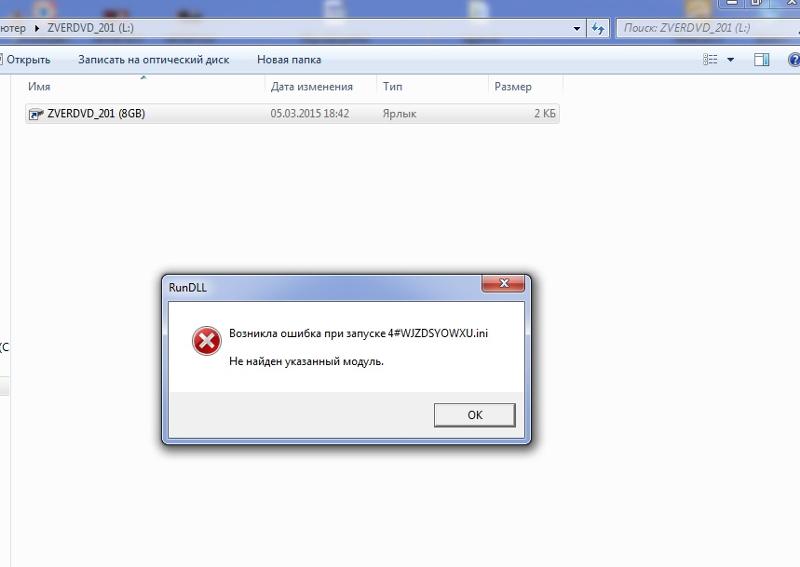 д. Восстановление данные бесплатно в 3 простых шага.
д. Восстановление данные бесплатно в 3 простых шага.
Скачать бесплатно
Исправление 4. Обновите приложение «Фотографии»
- Щелкните меню «Пуск», введите Microsoft Store, щелкните приложение Microsoft Store, чтобы открыть его.
- Щелкните значок с тремя точками в правом верхнем углу и выберите Загрузить и обновить.
- Выясните, указано ли приложение «Фотографии» в списке доступных обновлений. Нажмите кнопку «Получить обновления», чтобы автоматически обновить приложение Microsoft Photos. Попробуйте снова открыть файл JPG с помощью приложения «Фотографии», чтобы узнать, сможет ли он его открыть.
Исправление 5. Обновите Windows 10 до последней версии
В качестве альтернативы вы также можете установить последние обновления Windows на свой компьютер, чтобы узнать, поможет ли это решить проблему с невозможностью открытия JPG в Windows 10. Он также автоматически установит доступные обновления приложения «Фотографии».
- Нажмите «Пуск» -> «Настройки» -> «Обновление и безопасность» -> «Центр обновления Windows».

- Нажмите кнопку Проверить наличие обновлений , чтобы установить последние обновления Windows.
Исправление 6. Используйте стороннее средство просмотра изображений
Вы можете щелкнуть правой кнопкой мыши изображение JPG/JPEG и выбрать другую программу просмотра фотографий, например Paint, Paint 3D, чтобы открыть файл. Вы также можете установить стороннее приложение для просмотра изображений, чтобы узнать, может ли оно открыть этот файл JPG. Если он может открыть его, то причина того, что Windows 10 не может открыть файл JPG, кроется в приложении «Фотографии» по умолчанию.
Исправление 7. Запустите CHKDSK, чтобы исправить ошибку файловой системы
Если вы не можете открыть файл JPEG на компьютере с Windows 10, и он показывает ошибку файловой системы, вы можете запустить Windows CHKDSK, чтобы исправить любые ошибки файловой системы.
- Нажмите «Пуск», введите cmd, щелкните правой кнопкой мыши «Командная строка» и выберите «Запуск от имени администратора».

- В окне командной строки введите команду chkdsk /f /r с буквой целевого диска, который вы хотите просканировать. Например, chkdsk C: /f /r. Нажмите Enter, чтобы запустить CHKDSK, чтобы найти и исправить ошибку файловой системы и пометить поврежденные сектора на диске.
Исправление 8. Запустите SFC для восстановления поврежденных системных файлов
Поврежденные системные файлы могут привести к тому, что приложение для просмотра фотографий не будет работать. Вы можете запустить сканирование SFC, чтобы восстановить возможные поврежденные системные файлы. После этого попробуйте снова открыть файл JPG/JPEG, чтобы убедиться, что он открывается плавно.
- Нажмите «Пуск», введите cmd, щелкните правой кнопкой мыши приложение «Командная строка» и выберите «Запуск от имени администратора».
- В окне командной строки введите команду sfc /scannow и нажмите Enter. Он автоматически сканирует и исправляет обнаруженные поврежденные системные файлы.

Исправление 9. Запустите средство устранения неполадок приложений Магазина Windows
Вы также можете запустить средство устранения неполадок приложений Магазина Windows, чтобы устранить неполадки, которые могут препятствовать правильной работе приложений Магазина Windows. Если вы получите приложение для просмотра фотографий из Microsoft Store, это может помочь решить проблемы с приложением.
- Нажмите Windows + I.
- Нажмите «Обновление и безопасность» -> «Устранение неполадок».
- Прокрутите вниз, чтобы найти Приложения Магазина Windows, щелкните его и нажмите кнопку Запустить средство устранения неполадок.
Исправление 10. Переустановите приложение «Фотографии» с помощью PowerShell
Если вам не удается открыть файл JPEG в приложении «Фотографии» в Windows 10, попробуйте переустановить приложение «Фотографии» и снова открыть файл JPG/JPEG. Узнайте, как использовать PowerShell для удаления приложения «Фотографии».
- Нажмите Windows + X и выберите Windows PowerShell (Admin), чтобы открыть PowerShell в Windows 10.
- Введите команду и нажмите Enter: get-appxpackage *Microsoft.Windows.Photos* | удалить-appxpackage.
- После переустановки приложения «Фотографии» в Windows 10 вы можете перейти в Microsoft Store, найти Microsoft Photos, загрузить и снова установить его на свой компьютер.
Исправление 11. Восстановление поврежденных файлов JPG/JPEG
Последней причиной невозможности открыть JPG в Windows 10 является повреждение файла. В этом случае вы можете использовать профессиональное программное обеспечение для восстановления фотографий, чтобы восстановить поврежденный файл JPG / JPEG.
Вы можете попробовать такие инструменты, как Stellar Repair for Photo, Picture Doctor, File Repair, JPEG Repair Toolkit, PixRecovery, JPEG Recovery Pro, JPEG Repair Shop и т. д.
Click to Tweet
Дополнительный совет: Как восстановить удаленные/утерянные фотографии бесплатно
MiniTool Power Data Recovery — лучшая бесплатная программа для восстановления данных для Windows.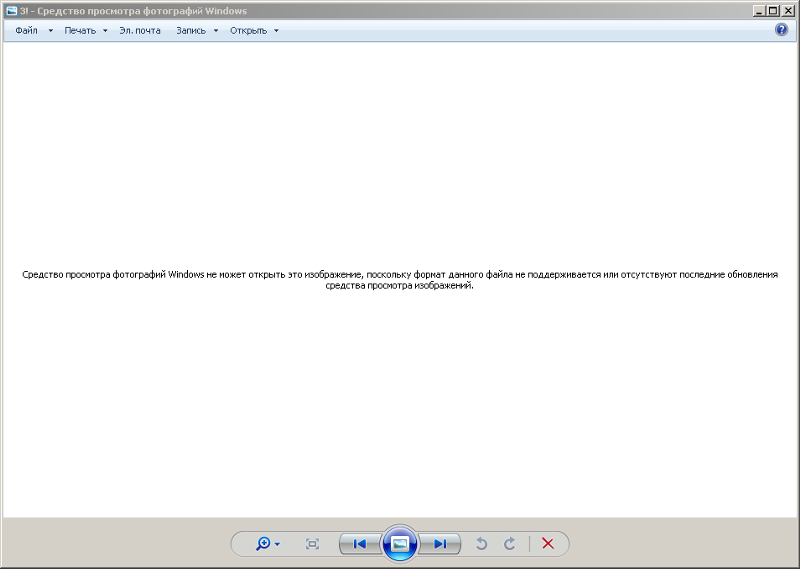 Вы можете использовать этот инструмент, чтобы легко восстановить удаленные или потерянные фотографии, видео, любые другие файлы с ПК или ноутбука с Windows 10, карты памяти, USB-накопителя/ручки/флэш-накопителя, внешнего жесткого диска, SSD и т. д.
Вы можете использовать этот инструмент, чтобы легко восстановить удаленные или потерянные фотографии, видео, любые другие файлы с ПК или ноутбука с Windows 10, карты памяти, USB-накопителя/ручки/флэш-накопителя, внешнего жесткого диска, SSD и т. д.
Загрузите и установите MiniTool Power Data Recovery на вашем компьютере с Windows 10 и проверьте простые шаги ниже, чтобы узнать, как использовать его для сканирования и восстановления файлов.
Скачать бесплатно
Шаг 1. Запустите MiniTool Power Data Recovery. Выберите категорию устройства в левом столбце. Здесь мы выбираем Этот компьютер. Затем выберите целевой диск, содержащий удаленные или потерянные файлы. Нажмите кнопку Сканировать.
Шаг 2. Дождитесь завершения процесса сканирования. Проверьте результат сканирования и найдите нужные файлы. Нажмите кнопку «Сохранить», чтобы выбрать место для хранения восстановленных файлов.
Подводя итог
Если вы не можете открыть файлы JPG/JPEG в Windows 10, вы можете попробовать 11 исправлений в этом посте, чтобы решить эту проблему. Чтобы бесплатно восстановить удаленные/потерянные фотографии или любые другие файлы с компьютера с Windows 10, вы можете использовать MiniTool Power Data Recovery. Он также позволяет восстанавливать данные с внешнего жесткого диска, карты памяти, USB-накопителя, SSD и т. д.
Чтобы бесплатно восстановить удаленные/потерянные фотографии или любые другие файлы с компьютера с Windows 10, вы можете использовать MiniTool Power Data Recovery. Он также позволяет восстанавливать данные с внешнего жесткого диска, карты памяти, USB-накопителя, SSD и т. д.
Если у вас возникнут проблемы при использовании продуктов MiniTool Software, вы можете связаться с [email protected].
Не удается открыть JPG Часто задаваемые вопросы по Windows 10
Почему мои файлы JPG не открываются?
Если вы не можете открыть файлы JPG в Windows 10 с помощью приложения «Фотографии», вы можете попробовать использовать другие программы для редактирования фотографий, такие как Photoshop, Paint, Paint 3D и т. д., чтобы открыть его. Вы также можете переименовать файл JPG и попытаться открыть его снова. В этот пост включены 11 исправлений, которые помогут вам решить проблему «Невозможно открыть файл JPEG».
Какие программы открывают файлы JPG в Windows 10?
В более новых версиях Windows 10 вы можете использовать приложение Microsoft Photos для открытия файлов JPG.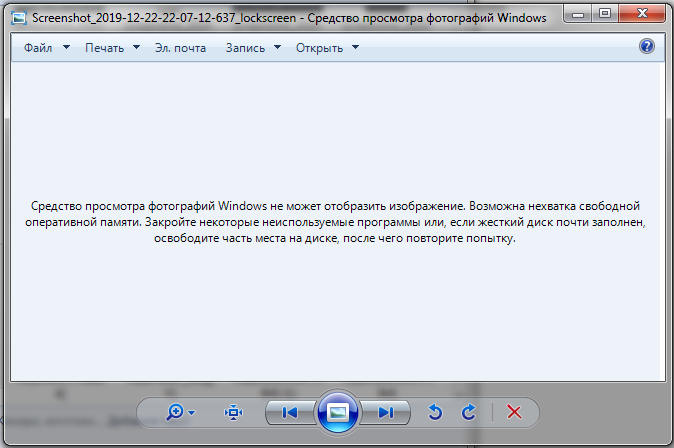 В более старых версиях Windows 10 вы можете использовать средство просмотра фотографий Windows, чтобы открыть файл JPEG/JPG. Если вы не можете открыть файл JPG с помощью встроенного программного обеспечения для просмотра фотографий в Windows 10, вы можете попробовать использовать другие средства просмотра изображений для Windows 10, такие как Paint, Paint 3D, Photoshop и т. д., для открытия и просмотра файлов JPG.
В более старых версиях Windows 10 вы можете использовать средство просмотра фотографий Windows, чтобы открыть файл JPEG/JPG. Если вы не можете открыть файл JPG с помощью встроенного программного обеспечения для просмотра фотографий в Windows 10, вы можете попробовать использовать другие средства просмотра изображений для Windows 10, такие как Paint, Paint 3D, Photoshop и т. д., для открытия и просмотра файлов JPG.
Как открыть файл JPG?
В Windows вы можете открыть файл JPG с помощью встроенных программ, таких как Photos, Paint, Paint 3D и т. д. На Mac вы можете просмотреть файл JPG с помощью Apple Preview, App Photos и т. д. Кроме того, вы также можете перетащить файл JPG в окно браузера Chrome или Firefox, чтобы открыть и просмотреть файл JPG.
Не удается открыть изображения, ошибка файловой системы?
Если Windows 10 не открывает изображения JPG, вы можете нажать «Пуск» -> «Настройки» -> «Приложения» -> «Приложения и функции».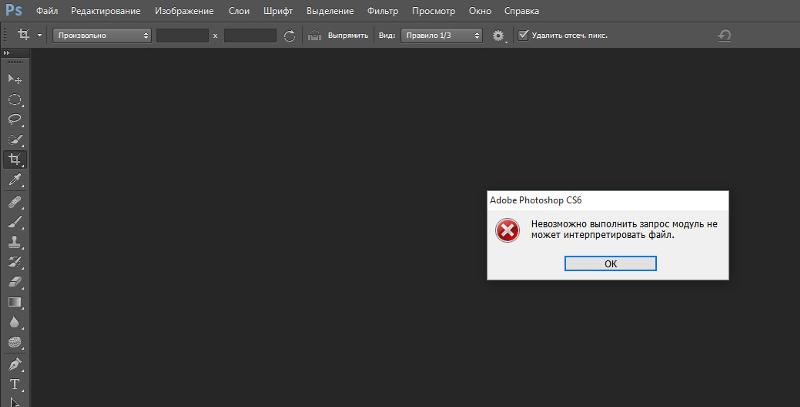


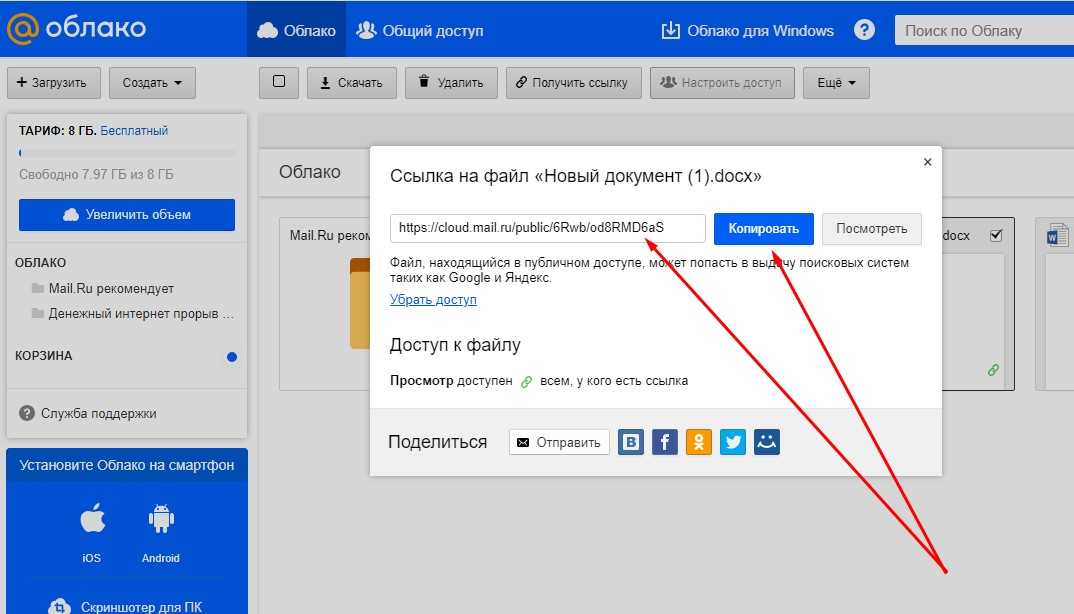 officerecovery.com/ru/pixrecovery/ укажите путь к файлу и нажмите кнопку «Безопасная загрузка и восстановление».
officerecovery.com/ru/pixrecovery/ укажите путь к файлу и нажмите кнопку «Безопасная загрузка и восстановление».